CAD怎么批量种植行道树?
溜溜自学 室内设计 2022-08-15 浏览:767
大家好,我是小溜,在建筑、规划和景观的总平面图绘制中,总是需要在道路两侧绘制大量的行道树,单纯的依靠CAD一个个绘,不仅繁琐而且效率低。通过结合湘源的插件功能,可实现行道树的快速批量种植,那么下面一起来看看CAD怎么批量种植行道树的吧。
想要玩转“CAD”,快点击此入口观看免费教程→→
工具/软件
硬件型号:微软Surface Laptop Go
系统版本:Windows7
所需软件:CAD2008
方法/步骤
第1步
在cad2008上安装湘源6.0,并确保插件可用,安装完成后会显示如下工具条。

第2步
利用定义块功能,建立一个直径为7m左右的圆形行道树图块,或者从其他图纸中拷贝现有的行道树图块,亦可。
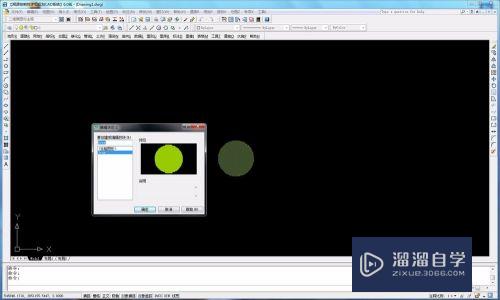
第3步
在cad中绘制行道树的种植轨迹,也可以用道路红线或是路缘石线作为种植轨迹,最好合并成连续的多段线,避免过多碎线。将之前的行道树图块粘贴过来。
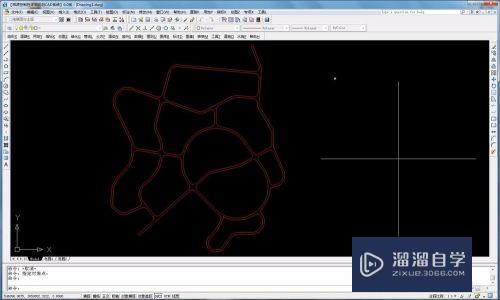
第4步
选择湘源工具条上——绿化——行道树功能
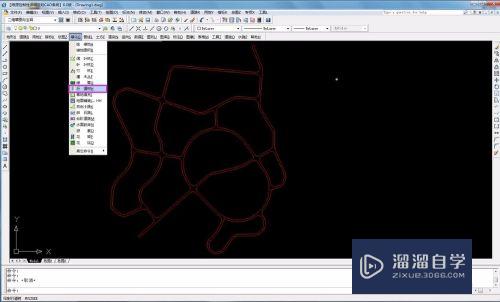
第5步
按照命令提示,输入B,选择行道树图块,默认树中心至边界线距离为0,设置相邻两颗行道树间距为8m。然后选择其中一条多段线,作为种植轨迹,效果如下。
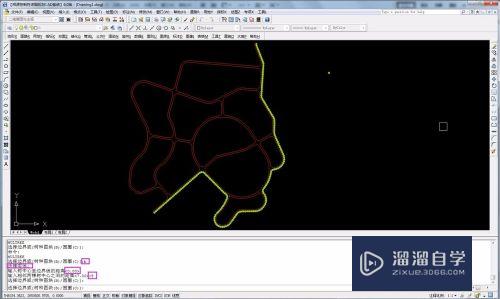
第6步
不必退出,继续选择其他多段线,直至全部完成。

第7步
行道树种植局部效果如下,用此方法可以实现行道树快速批量种植。
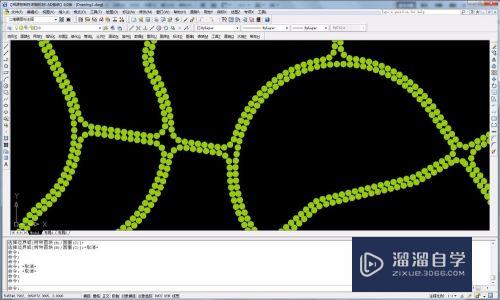
注意/提示
好啦,本次小溜为大家分享的“CAD怎么批量种植行道树?”就到这里啦,如果恰好对你有用的话记得点赞哦!本站会持续分享更多实用的内容,以及相关的学习课程,需要的朋友快多多支持溜溜自学吧!
相关文章
距结束 06 天 02 : 22 : 48
距结束 01 天 14 : 22 : 48
首页








